Telefonunuzdaki bazı fotoğraf, video ve diğer dosyaları elemek istemenizin birden fazla nedeni var. Sorun değil, yargılamak için burada değilim, sadece söylenen dokümanları Galaxy S5'inizdeki görünümünden nasıl gizleyeceğinizi söylemek için buradayım.
Oldukça basit, ancak birkaç adımı uygulamanız gerekiyor.
1.) Özel modu aç
Özel Mod ayarını etkinleştirmenin iki yolu vardır - Hızlı Ayarlar çubuğundaki bir simgeyle (bildirim tepsisini iki parmağınızla aşağı çekin) ve Ayarlar menüsünden. Sonuncusunu seçerseniz, Ayarlar'ı ve ardından Aygıt'ı açın. Kişiselleştirme alt bölümüne ulaşana kadar aşağı kaydırın ve "Özel mod" a dokunun.

2.) Kendini kanıtla
Özel mod açıldığında, size bir güvenlik engeli sunulur ve kimliğinizi kanıtlamanız istenir. Kilit ekranımda zaten bir parmak izi tarayıcısı var, bu yüzden baskılarımı kaydırmam isteniyor; ancak kaydırma işlemi başarısız olursa alternatif bir şifre de ekleyebilirim.
Kimliğinizi bir kalıp, şifre veya PIN ile doğrulamayı da seçebilirsiniz.
3.) Dosyaları seçin ve taşıyın
Fotoğrafları ve videoları kilitlemek ve kilitlemek istediğinizi söyleyin. Fotoğraf galerisini açarak başlayın, ardından Menü düğmesine ve Seç'e basın. Saklamak istediğiniz resimlerin üzerine dokunun, ardından Menü düğmesine tekrar dokunun ve "Özel'e Taşı" yı seçin.

Öğeleriniz güvenli bir şekilde sıkışmış halde, Özel olarak işaretlenmiş yeni bir Galeri klasörünün olduğunu fark edeceksiniz. Tuş kilitli bir kapının simgesi size bir resmin özel olduğunu söyler.
Bir öğeyi yanlışlıkla gizlilik kovasına taşırsanız endişelenmeyin. Aynı Ayarlar menüsünü kullanarak genel görüntüleme için fotoğrafları yeniden atamak kolaydır.
4.) Ana listeyi görüntüleyin
Özel olarak işaretlediğiniz her şeye göz atmak isterseniz, Samsung da bunu yapmanın bir yolunu düşünüyor. Özel mod açıkken, uygulama tepsisindeki Dosyalarım klasörünü açın. Ardından, Özel simgesini görene kadar aşağı kaydırın ve bir kez dokunun.
İşte bu kadar! Galaxy S5 dosyalarınızı liste modunda gösterir, ancak bunları Menu (Menü) butonu ile sıralayabilir veya yeniden düzenleyebilirsiniz.

5.) Kapatın!
Ne yaparsanız yapın, ayarlara geri dönmeyi ve kullandıktan sonra Özel modu kapatmayı unutmayın. Bunu yaptığınızda, Özel klasörlerinizin tüm görünür izlerinin kaybolduğunu fark edersiniz - Özel klasörü Dosyalarım'da bile görebilirsiniz.
Ne değil
Özel mod kullanılırken akılda tutulması gereken sadece iki şey var. Birincisi, taramanızı korumadığıdır. Gizli veya özel tarama, varsayılan tarayıcı ve Chrome için ayrı bir ayardır.

Benzer şekilde, Özel mod, şirketinizin hassas gördüğü dosyaları kilitlemek için şirketinizin dağıtması gereken bir kurumsal uygulama olan Samsung Knox ile aynı değildir.
Bunun yerine, Özel mod aygıtta kullanabileceğiniz kişisel bir araçtır, sadece dosyalar için - böylece "Vegas'ta olanları" fotoğraflarını korkmadan saklayabilirsiniz.









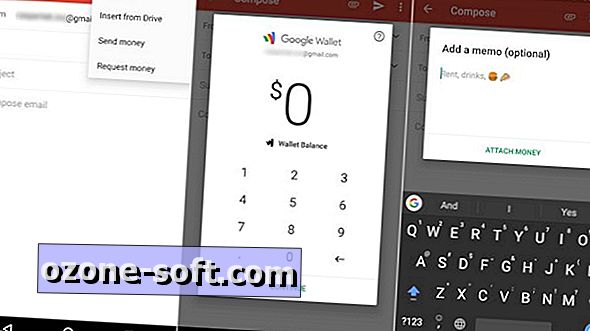



Yorumunuzu Bırakın